
下载app免费领取会员


轴网标头,不同于一般的族,他是一个复合的嵌套族:由轴网族和轴网标头族组成;轴网本身是系统族,不可载入,因此需要调节样式和大小还需要单独修改标头族。
今天来了解一下如何修改轴网表头的样式和大小。
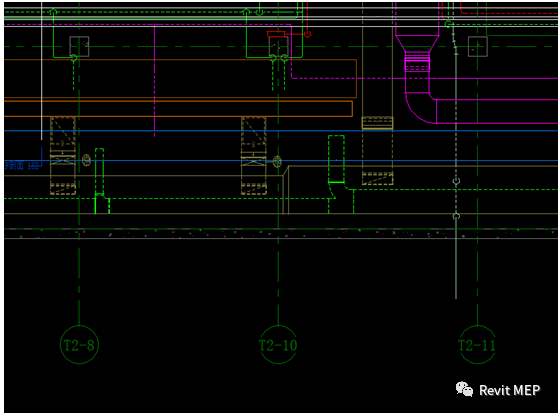
1.修改轴网样式
首先我们尝试修改轴网的“类型属性”来修改其颜色等样式:
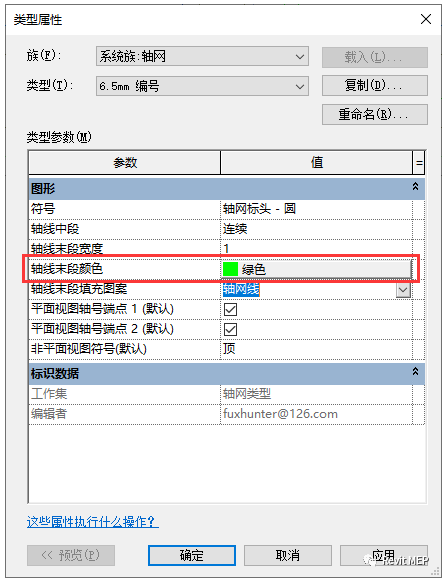
当我们修改完颜色后会发现只有轴线部分的颜色发生了变化:
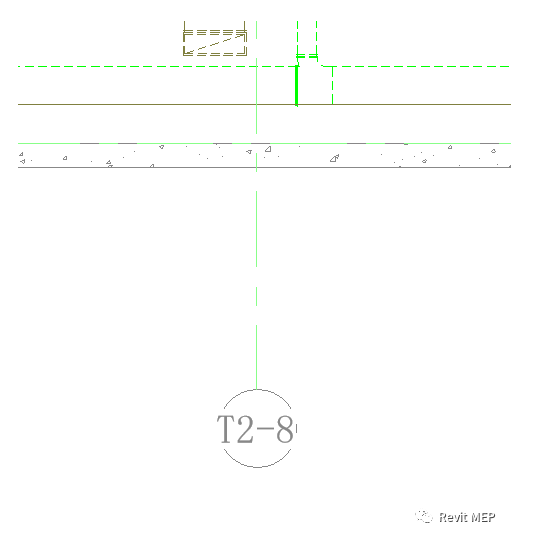
这正如我们所说的轴网标头族的复合影响而产生的。
因此,我们在“项目浏览器”中找到对应的族(注释符号族比较多,可以通过右键搜索快速查询):
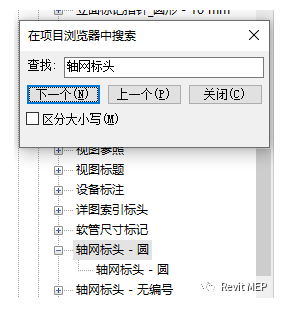
右键族名称,然后打开族进行编辑:
1)选中“文字标签”修改其“类型属性”中的颜色:
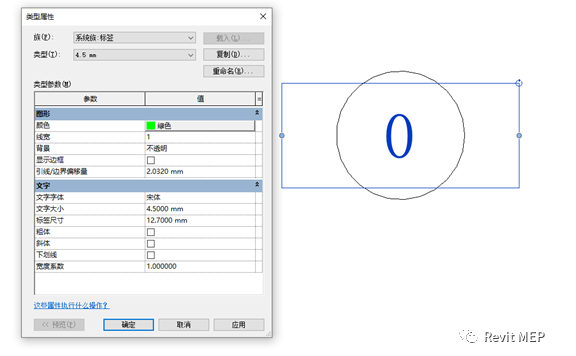
2)选中标头圆圈符号,查看其子类别为“轴网标头”:
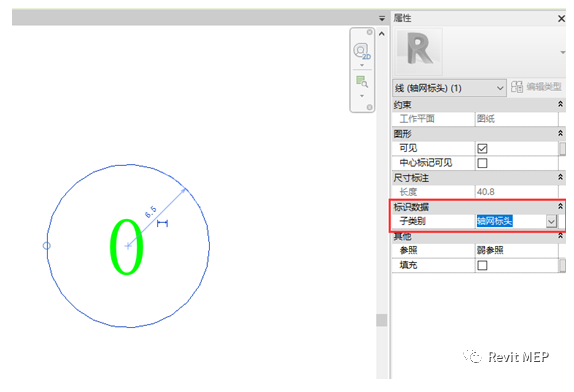
回到“项目”中去(注意这里不是直接在族中修改),
在“管理”中找到“对象样式”:
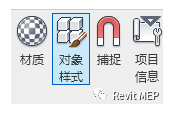
找到注释对象中“轴网标头”的子类别,修改其样式:
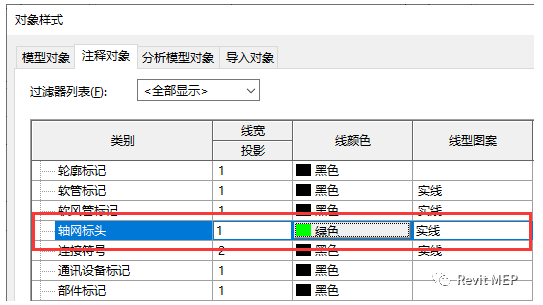
经过这样3个级别的修改,我们终于达到了修改轴网颜色的效果了!

当然我们还可以通过图元替换、视图样式、过滤器等等方法来修改,但这些都是针对视图的,并不是正规的解决方法,所以并不是我们最推荐的。
2.修改轴网标头大小
我们再次打开刚才的“轴网标头”族,
Revit自带的项目样板中,轴网标头族的尺寸标注显示没有开;
因此打开可见性管理(快捷键VV),在“注释类别”中显示“尺寸标注”:
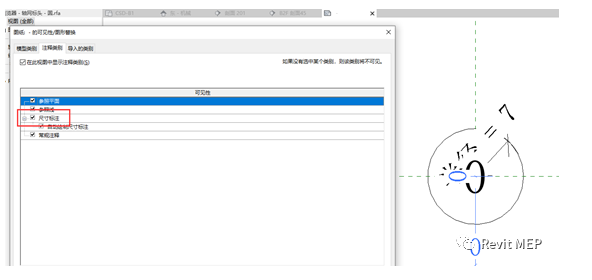
查看其族类型参数:
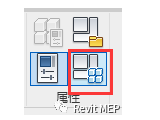
可以发现圆圈的半径以及关联了类型参数“半径”,因此调节半径参数就能调整轴网标头的圆圈符号大小了。

这里我们建议新建一个族类型,而不是直接修改,便于复用:

调整文字标签就较为简单了,选中文字标签修改“文字大小”,同样我们建议复制新建一个族类型,便于复用:
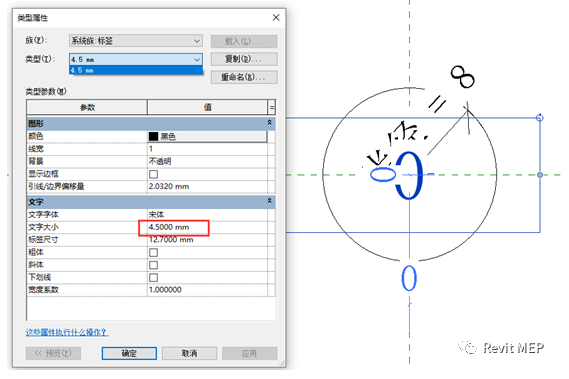
注意:因为轴网是嵌套族,回到项目中,我们还需要在“轴网”族中选择“符号”类型至我们刚才创建的类型:
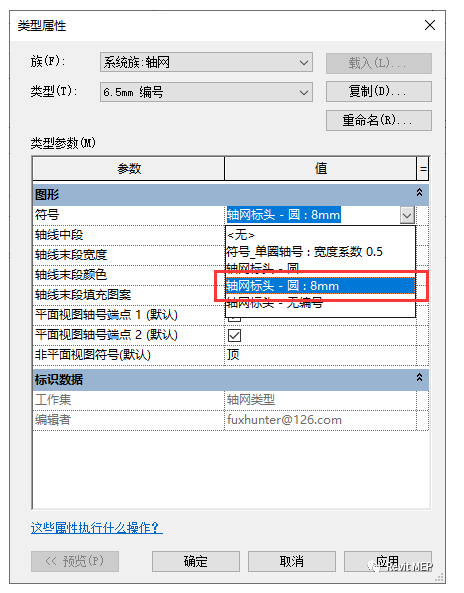
这样就大功告成了,是不是感觉又学到了很多东西呢?
本文版权归腿腿教学网及原创作者所有,未经授权,谢绝转载。

上一篇:Revit技巧 | 怎么用Revit画参数化箱梁?基于Revit的单箱梁参数化设计
下一篇:CAD教程 | 第三版:工程制图与AutoCAD教程
推荐专题
- 趾板设计新方法:利用Civil3D和Revit玩转趾板参数化
- Revit教程 | Revit在平面视图如何范围显示的图文教程(文/柏慕哲)
- Revit教程 | Revit预算版之基本设置(稿/羊兆亮)
- 酒店项目BIM深化:空调机房(5.关于组合式空调箱设备的说明及精细度表达)
- 酒店项目BIM深化:空调机房(4.新建空调机房工程项目)
- 酒店项目BIM深化:空调机房(设备层空调机房系统图纸分析)
- 酒店项目BIM深化:空调机房(课程说明)
- 允匠装配式支架设计软件(Revit插件)——广大机电BIMer福利!
- 酒店项目BIM建模:暖通专业模型(模型后期处理)
- 酒店项目BIM建模:暖通专业模型(暖通水系统模型-下篇)






















































